- Taylor Gibb
@taybgibb
- Uppdaterad 3 juli 2017, 15:44 EDT

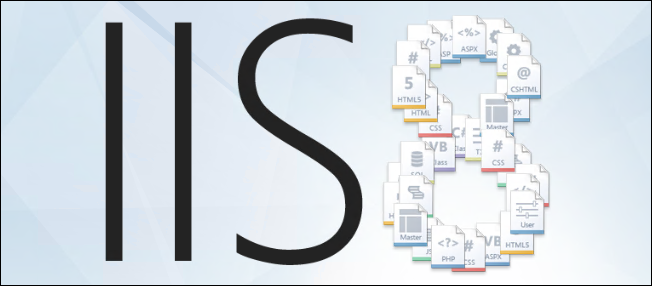
En av de första sakerna webbutvecklare som använder ASP.NET vill installera på Windows 8 är IIS (Internet Information Services). Windows 8 och Windows 10 levereras med en ny version av IIS, version 8, låt oss ta en titt på hur man installerar den.
Notera: Windows 10 installerar IIS version 10 istället för version 8, av uppenbara skäl. Det är exakt samma process i båda fallen.
Installation av IIS
I enlighet med Microsofts modulära design av, uhm, allting nuförtiden är IIS i Windows fortfarande en valfri ”Windows Feature”. För att installera den trycker du på tangentkombinationen Windows + R för att få upp en körruta, skriv sedan appwiz.cpl och tryck på enter.

Detta kommer att öppna program- och funktionsdelen av Kontrollpanelen, på vänster sida klickar du på länken ”Slå på eller av Windows-funktioner”.

Klicka nu på kryssrutan Internet Information Services.

Om du är en utvecklare kommer du att vilja utöka den och utforska underkomponenterna också. Som standard installeras allt som behövs för att vara värd för en webbplats, och du kommer förmodligen att behöva några av de mer utvecklarcentrerade komponenterna också.

När du har klickat på OK kommer den här dialogrutan att visas på skärmen ett tag.

När den är klar startar du din webbläsare och navigerar till localhost.

Det är allt.
Taylor Gibb är en professionell programvaruutvecklare med nästan tio års erfarenhet. Han var Microsofts regionchef i Sydafrika i två år och har fått flera Microsoft MVP-utmärkelser (Most Valued Professional). Han arbetar för närvarande inom R&D på Derivco International.Läs hela biografin ”